Cómo crear y editar tablas en AutoCAD 2014
AutoCAD 2014 felizmente le proporciona el comando TABLE para sus necesidades de mesa. Después de crear un estilo de tabla adecuado, añadiendo una tabla a un dibujo es fácil, con el comando TABLE. Así es cómo:
Establezca una corriente capa apropiada.
Suponiendo que deje el color actual, tipo de línea y grosor de línea fija para PorCapa, propiedades de la capa actual controlan las propiedades de todas las partes de la mesa que se establecieron para PORBLOQUE cuando en el estilo de tabla asignada.
En el panel de anotación de la ficha Inicio, haga clic en Tabla.
Aparecerá el cuadro de diálogo Insertar tabla.
Elija un estilo de tabla en la lista desplegable Estilo de tabla.
Elige un comportamiento de inserción:
Especifique punto de inserción: Escoja la ubicación de la esquina superior izquierda de la tabla (o esquina inferior izquierda, si se establece la tabla de dirección para arriba en el estilo de tabla). Cuando se utiliza este método (el más fácil), se especifica el ancho de columna predeterminado y el número de filas en el cuadro de diálogo Insertar tabla.
Especifique Ventana: Elija la esquina superior izquierda y luego a la esquina inferior derecha. Cuando se utiliza este método, AutoCAD escala automáticamente los anchos de columna y determina el número de filas que se incluyen.
Especifique la configuración de columna y fila.
Si elige Especifique punto de inserción en el paso 4, debe establecer el número de columnas y filas de datos que la tabla debe crearse con largo ancho de columna y alto de fila.
Si elige Especifique Ventana en el paso 4, AutoCAD ajusta el ancho de columna y el número de filas de datos a Auto. AutoCAD ellos se da cuenta, basando los valores del tamaño de la tabla que especifique. Mientras AutoCAD calcula el ancho de columna y el número de filas de datos a utilizar para la tabla automáticamente, debe especificar el número de columnas y valores de altura de fila para crear la tabla.
Haga clic en Aceptar.
AutoCAD le pide que especifique el punto de la tabla de inserción.
Haga clic en un punto o coordenadas de tipo:
Si elige Especifique punto de inserción en el paso 4, AutoCAD dibuja las líneas de división de mesa, coloca el cursor en la celda de título, y muestra la ficha Editor de texto en la cinta.
Si elige Especifique Ventana en el paso 4, especifique la esquina diagonalmente opuesta de la mesa.
Escriba un título para la tabla.
Escriba valores en cada celda, con las teclas de flecha o la tecla Tab para moverse entre las células.
El derecho célula; haga clic en el menú ofrece muchas otras opciones, incluyendo la copia de los contenidos de una celda a otra, combinar celdas, insertar filas y columnas, cambiar el formato, y la inserción de un bloque.
Puede insertar un campo en una celda de la tabla. Por ejemplo, puede crear parte de un bloque de título, con campos que sirve de " la fecha " y " dibujado por " datos.
Haga clic en Cerrar Editor de texto en la cinta (o haga clic en Aceptar en la barra de herramientas Formato de texto).
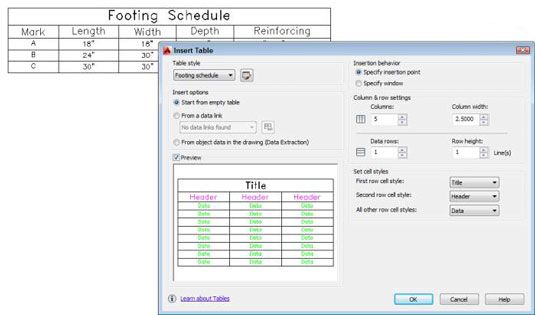
AutoCAD dibuja la tabla basada en el tamaño de la tabla usted indicó y elige el ancho de columna y el número de filas.
Edite los valores de celda haciendo doble clic en una celda. Para cambiar el ancho de columna o alto de fila, haga clic en la cuadrícula de la tabla y, a continuación, haga clic y mover las asas azules. Si desea cambiar otros aspectos de una tabla o celdas individuales en él, seleccione la tabla o celda y utilizar la paleta Propiedades rápidas o la paleta Propiedades para realizar cambios.
Los comandos DATAEXTRACTION y DATALINK son herramientas poderosas en AutoCAD. Usted las puede utilizar para vincular la totalidad o parte de una hoja de cálculo de Excel en una mesa en un dibujo-o interrogar a un dibujo para producir una gran variedad de información de ella y luego crear una tabla vinculada de la de datos o escribir los datos a Excel hoja de cálculo - o las tres opciones a la vez.



